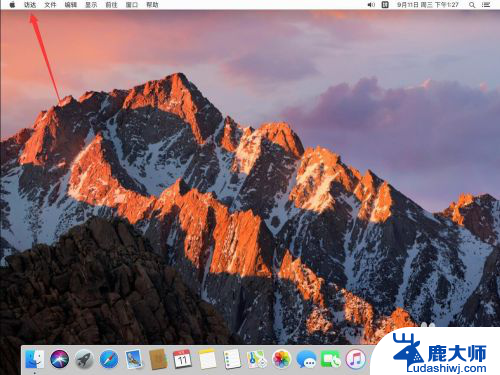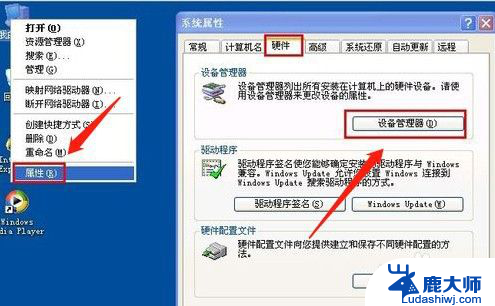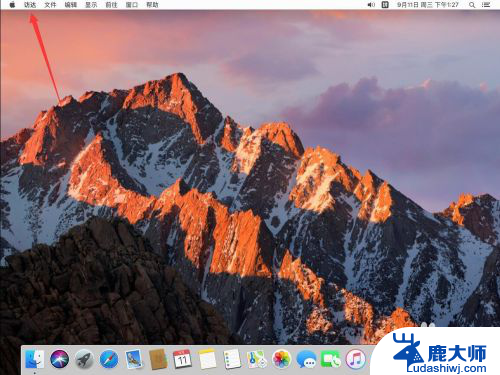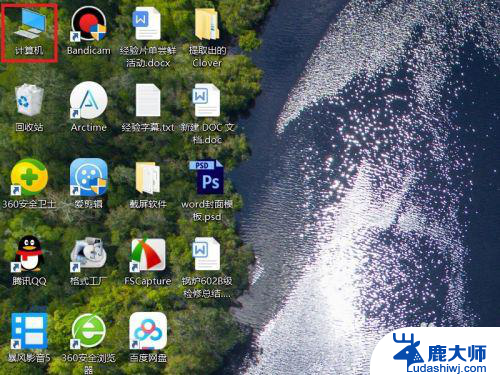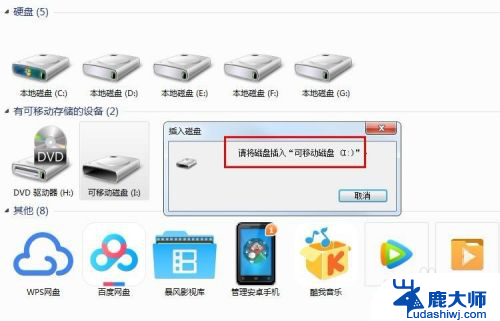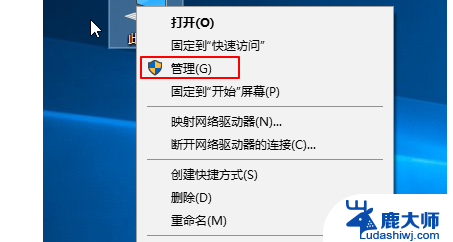笔记本插上移动硬盘不显示 移动硬盘插上电脑无法识别怎么办
更新时间:2024-05-03 11:06:58作者:xtang
很多用户遇到了笔记本插上移动硬盘后却无法显示的问题,或者是移动硬盘插上电脑后无法被识别的情况,这种情况让很多人感到困惑,不知道应该如何解决。在面对这种情况时,我们可以尝试一些简单的方法来解决这些问题。接下来我们将介绍一些可能的解决方案,希望能够帮助大家解决这些困扰。
步骤如下:
1.第一步,检查下你的硬盘灯是否正常亮着。

2.第二步,如果灯亮着,那么试试换一根硬盘的数据线。

3.第三步,把你的硬盘插入到电脑。在桌面上右击此电脑,点击管理,如图所示。
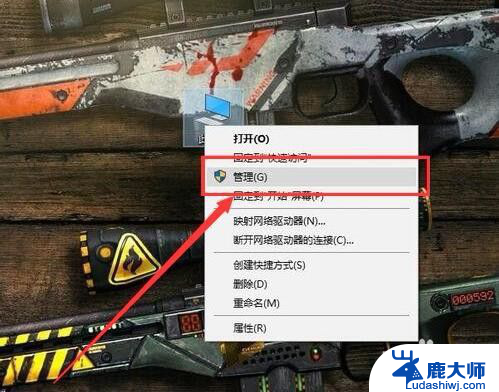
4.第四步,打开之后,点击左侧的磁盘管理,如图所示。
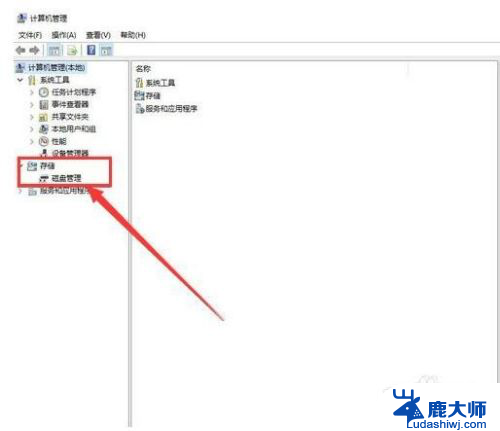
5.第五步,在无法正常显示的磁盘上右击。从弹出的菜单中选择“更改驱动器号和路径”。
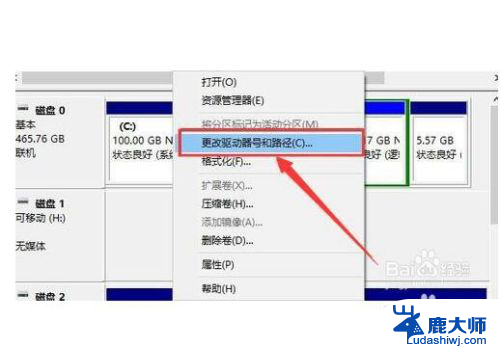
6.第六步,在打开的窗口中点击“添加”按钮。然后为当前分区指定一个“盘符”,并点击“确定”按钮。这样你的硬盘就可以正常显示了啦。
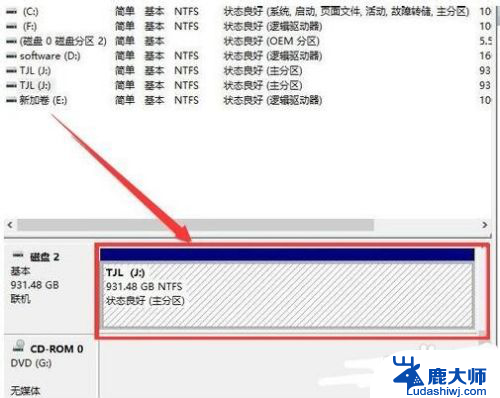
以上就是笔记本插上移动硬盘不显示的全部内容,如果你遇到这种问题,可以尝试按照以上方法解决,希望这些方法能对你有所帮助。